默认情况下,Windows 屏幕保护程在11点关闭,因为当初是为了避免阴极射线管显示器使用不均匀而老化,现在是现代的PC屏幕已经是夜景屏幕,不需要屏幕保护程序来防止老化,所以微软也停止了屏幕保护程序的加强。但当你的时候PC您可能希望系统长时间启动屏幕保护程序(Screen Saver)调整适合一下心情,其实打开也很简单。下面小编就给大家介绍一下Win专业版系统采用屏幕保护程序技能。
怎么在 Windows 11 上使用屏幕保护程序
在 Windows屏幕保护程序用并使用屏幕保护程序功能,请执行以下操作:
一、单击开始按钮并选择设置。或者,您可以使用键盘快捷键Windows 键 I直接打开设置。
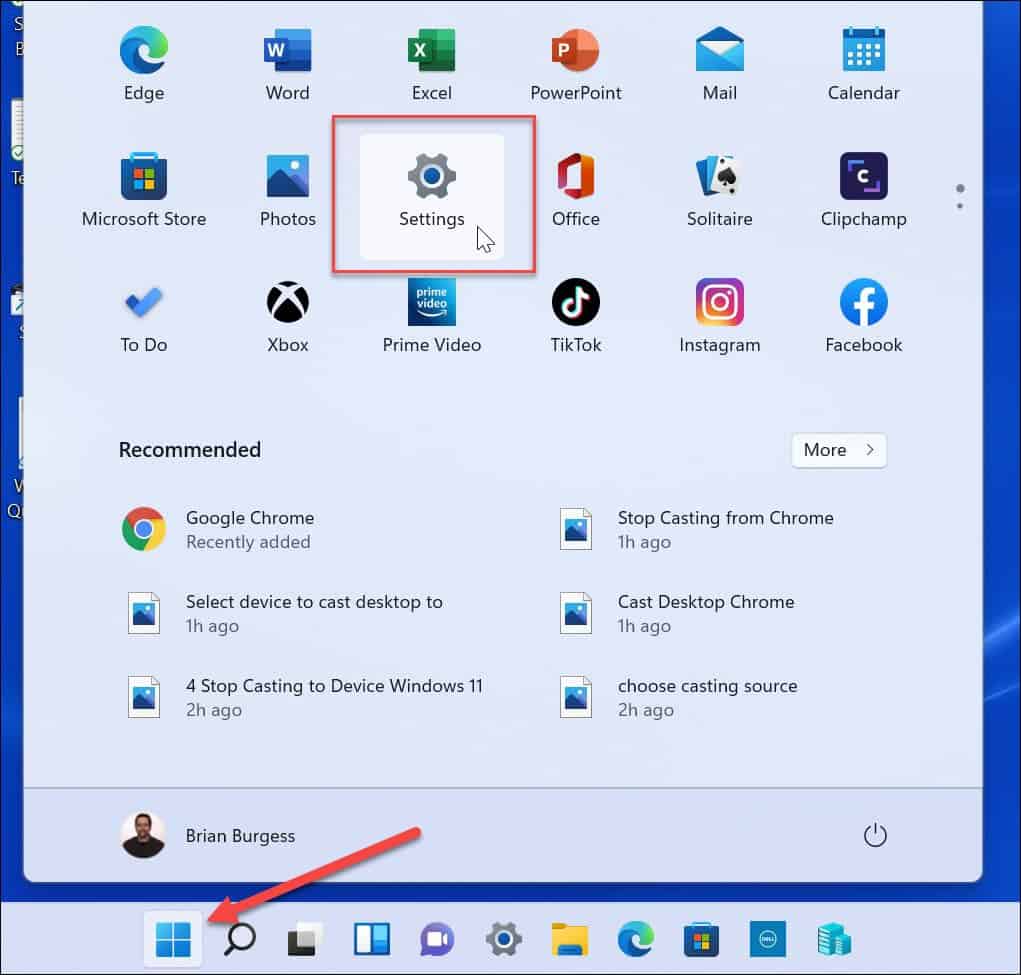
当设置窗口打开时,单击左侧个性化,然后单击右侧锁定屏幕。
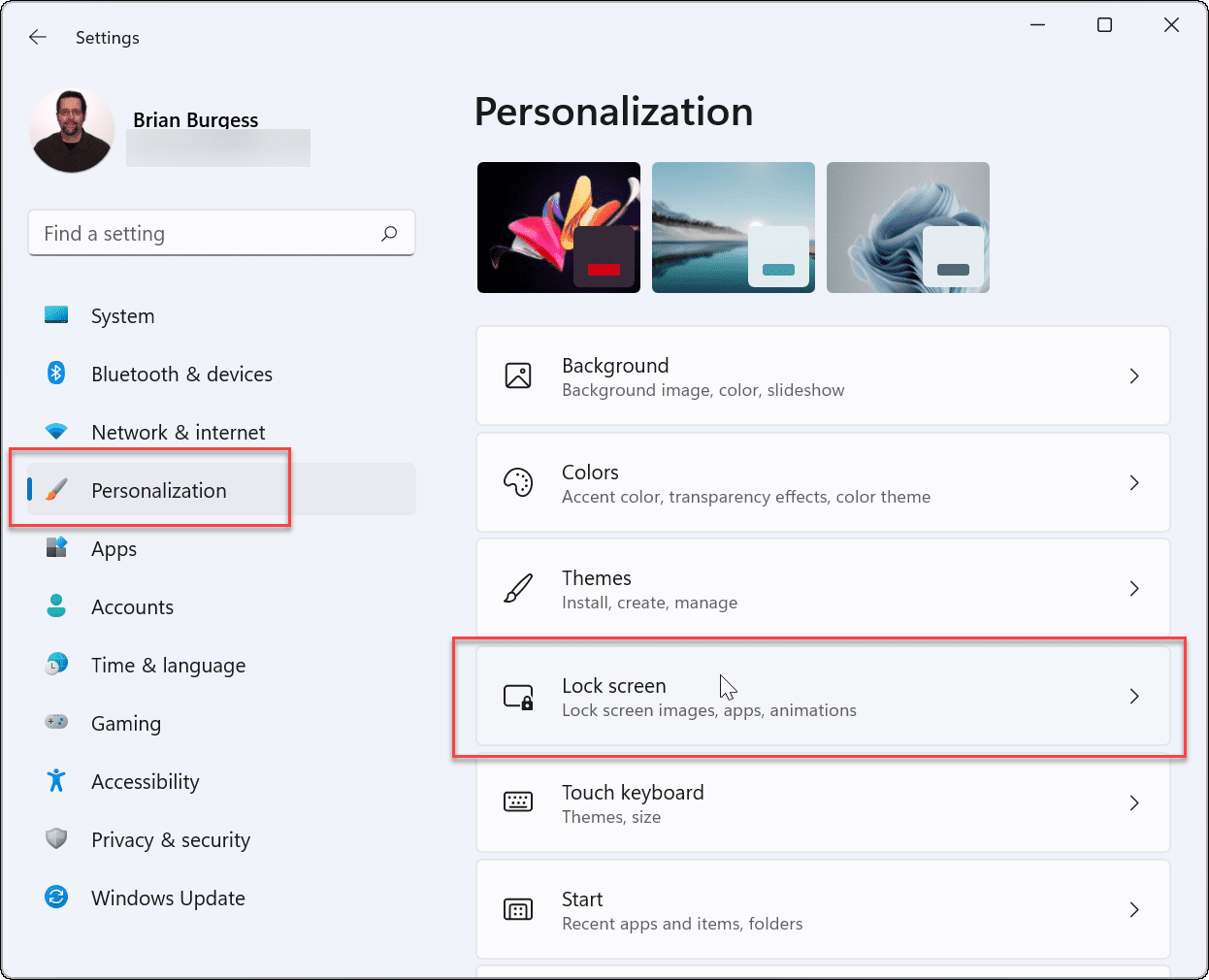
向下滚动,单击相关设置部分下的屏幕保护程序。
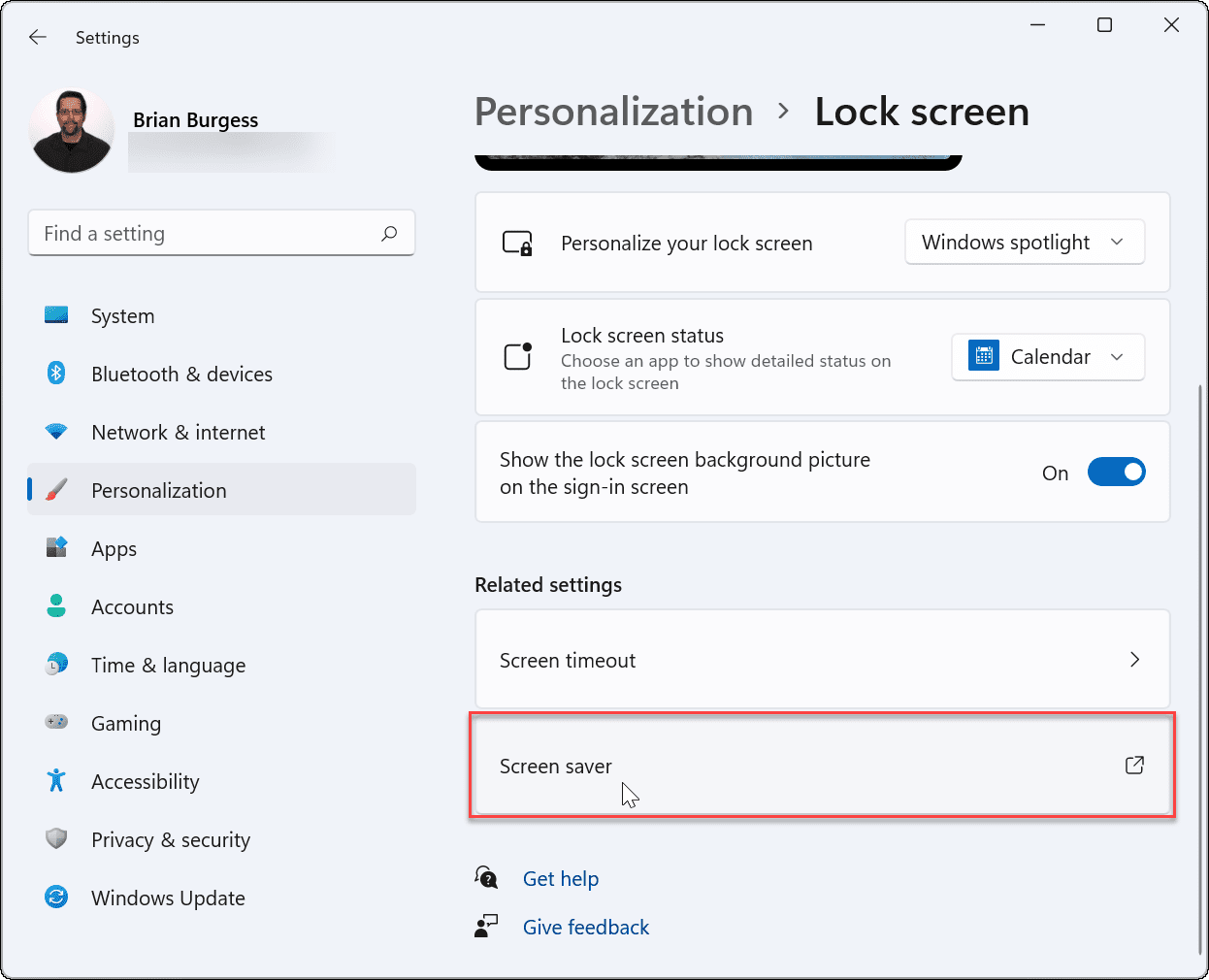
4.设置屏幕保护程序窗口会出现屏幕保护程序选择以下选项之一:
无:默认值,屏幕保护功能禁用。
3D 文本:这允许您输入显示屏保护程序的定制信息。
空白:只显示黑屏。
气泡:以桌面为背景的透明气泡显示。
Mystify:设计改变颜色。
照片:这允许您使用自己的图片作为屏幕保护程序。
丝带:丝带设计可以通过屏幕改变颜色。
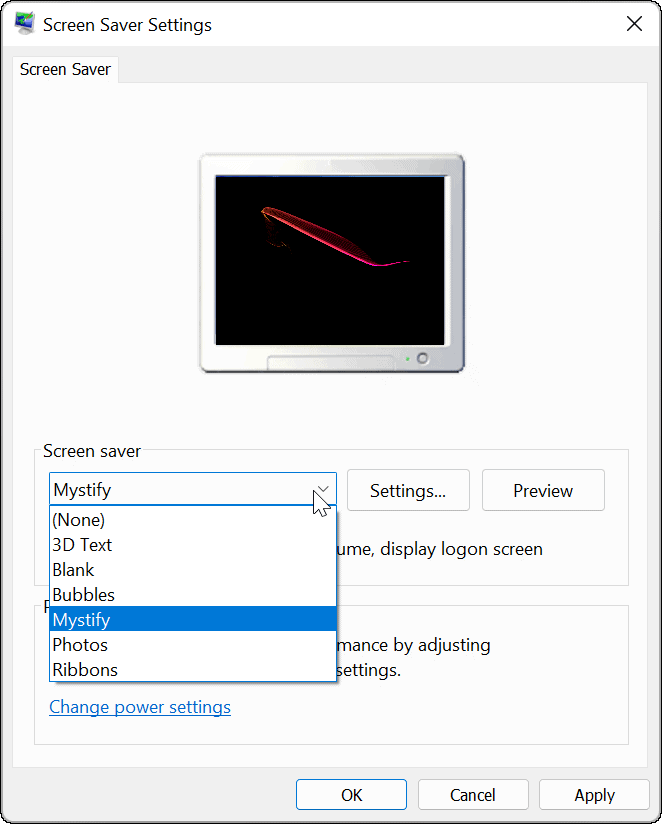
您选择的屏幕保护程序将在您浏览时在监视屏幕上预览设置虽然只有两个按钮可以获得于屏幕保护程序的其他选项(照片和 3D 文本)有其他设置,您可以更改字体、旋转速度、使用照片等。
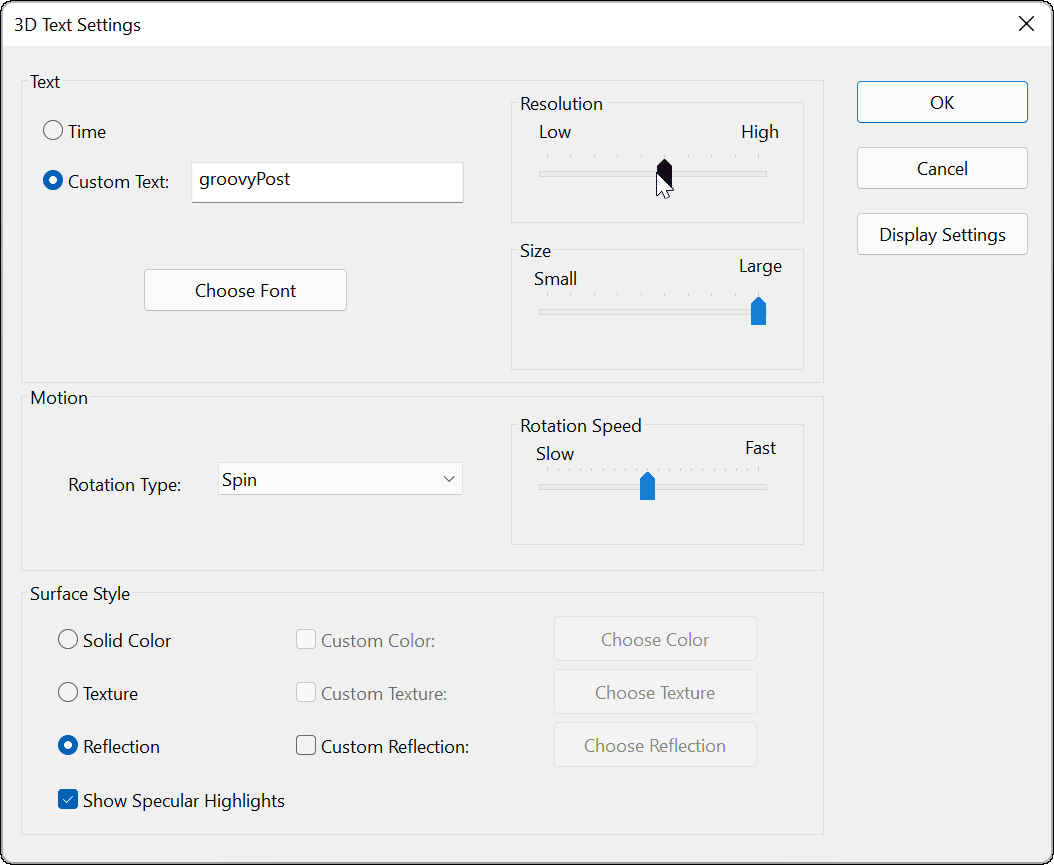
6.选择屏幕保护程序后,调整等待选择计算机在屏幕保护程序打开前的空闲时间。你也可以选择On resume,display login screen选项以在屏幕保护程序运行时锁定您的 PC。
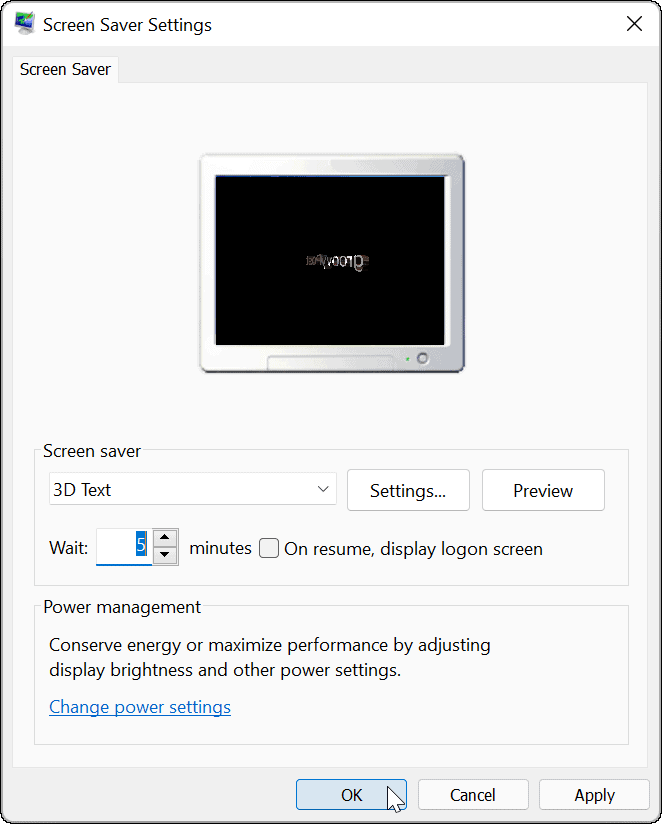
7.选择屏幕保护程序并调整设置后,单击OK。
以上内容是小编大家Win11系统使用屏幕保护程序的技能。不懂的网友可以参考以上内容。请继续关注更多系统教程Win11镜像之家。

 Win11共享打印机无法连接解决方法?错误代码0x00000bc4
Win11共享打印机无法连接解决方法?错误代码0x00000bc4 Win11专业版激活密钥KEY/序列号(100%有效激活)
Win11专业版激活密钥KEY/序列号(100%有效激活) Win11激活工具_小马永久激活工具
Win11激活工具_小马永久激活工具 Win11怎么配置ADB环境变量 Win11配置ADB环境变量教程
Win11怎么配置ADB环境变量 Win11配置ADB环境变量教程 Win11系统查找文件夹大小的技巧
Win11系统查找文件夹大小的技巧 Win11右键菜单open in windows terminal怎么关?
Win11右键菜单open in windows terminal怎么关? Win11怎么样用网银?Win11无法使用网银的处理办法
Win11怎么样用网银?Win11无法使用网银的处理办法 Win11右键菜单关闭open in windows Terminal的方法
Win11右键菜单关闭open in windows Terminal的方法 QQ装机部落-装机必备合集包正式版 2022.07最新官方版
QQ装机部落-装机必备合集包正式版 2022.07最新官方版 火绒恶性木马专杀工具正式版1.0.0.32官方版
火绒恶性木马专杀工具正式版1.0.0.32官方版 NN加速器正式版7.0.5.1官方版
NN加速器正式版7.0.5.1官方版 Blubox正式版5.2.1.1435官方版
Blubox正式版5.2.1.1435官方版 Iperius Backup Home Premium正式版5.8.1.0官方版
Iperius Backup Home Premium正式版5.8.1.0官方版 磁盘填充器正式版1.6官方版
磁盘填充器正式版1.6官方版 罗技m330鼠标驱动正式版6.40.169官方版
罗技m330鼠标驱动正式版6.40.169官方版 虹光at320a扫描仪驱动正式版15.0官方版
虹光at320a扫描仪驱动正式版15.0官方版 转转大师GIF制作软件正式版1.0.2.8官方版
转转大师GIF制作软件正式版1.0.2.8官方版 Substance Player正式版10.1.1官方版
Substance Player正式版10.1.1官方版 极速看图正式版1.2.8.2205官方版
极速看图正式版1.2.8.2205官方版 Ashampoo Snap正式版10.0.8官方版
Ashampoo Snap正式版10.0.8官方版 辛巴食品安全通正式版2019官方版
辛巴食品安全通正式版2019官方版 迷你家装造价正式版2018R8官方版
迷你家装造价正式版2018R8官方版 启锐QR-368打印机驱动正式版2.3.3官方版
启锐QR-368打印机驱动正式版2.3.3官方版 SMPlayer 32位正式版19.10.0官方版
SMPlayer 32位正式版19.10.0官方版 PGWARE PcMedik正式版8.10.21.2019官方版
PGWARE PcMedik正式版8.10.21.2019官方版 JCreator正式版5.0官方版
JCreator正式版5.0官方版 Advanced ETL Processor正式版3.9.5.0官方版
Advanced ETL Processor正式版3.9.5.0官方版 得力考勤管理系统正式版3.7.1官方版
得力考勤管理系统正式版3.7.1官方版